ヒストグラムの作成
ヒストグラムとは、分布の形状を表示するチャートです。ヒストグラムは棒グラフのように見えますが、連続メジャーの値を範囲、またはビンにグループ化します。
ヒストグラムは、以下の基本のブロックで構成されています。
- マーク タイプ: 自動
- 行シェルフ: 連続メジャー (カウントまたはカウント (個別) で集計)
- 列シェルフ: ビン (連続または不連続) 注: このビンは [行] シェルフの連続メジャーから作成する必要があります。連続メジャーから bin を作成する方法の詳細については、連続メジャーから連続の bin を作成する(新しいウィンドウでリンクが開く)を参照してください。
Tableau では、[表示形式] を使用してヒストグラムを作成できます。
- サンプル - スーパーストアのデータソースに接続します (必要に応じて「Tableau Public サンプル データ ページ(新しいウィンドウでリンクが開く)」からダウンロードできます)。
- [列] に "Quantity (数量)" をドラッグします。
- ツール バーの [表示形式] をクリックし、ヒストグラム グラフ タイプを選択します。ビューに 1 つのディメンションが含まれており、メジャーが含まれていない場合のみ、[表示形式] でヒストグラム グラフ タイプを使用できます。

[表示形式] でヒストグラムのアイコンをクリックすると、次の 3 つの動作が行われます。
- ビューが変化し、連続した x 軸 (1 ~ 14) と連続した y 軸 (0 ~ 5,000) を持つ縦棒が表示されます。
- [列] シェルフに配置し、[SUM (合計)] として集計された "Quantity (数量)" メジャーは、連続の "Quantity (bin) (数量 (ビン))" ディメンションに置き換えられます。([列] シェルフのフィールドが緑色の場合、そのフィールドが連続であることを示します。)
- "Quantity (数量)" メジャーが [行] シェルフに移動し、集計が SUM (合計) から CNT (カウント) に変化します。

"Quantity (数量)" メジャーは、特定の注文に含まれるアイテム数を取得します。ヒストグラムは、約 4,800 件の注文が 2 つのアイテム (2 番目のバー) を、約 2,400 件の注文が 4 つのアイテム (3 番目のバー) を含んでいることを示しています。ビンのサイズは 1.77 なので、棒は軸の目盛りと一致しません。(ビンのサイズを表示または変更するには、[データ] ペインでビンを右クリックして [編集...] を選択します。)
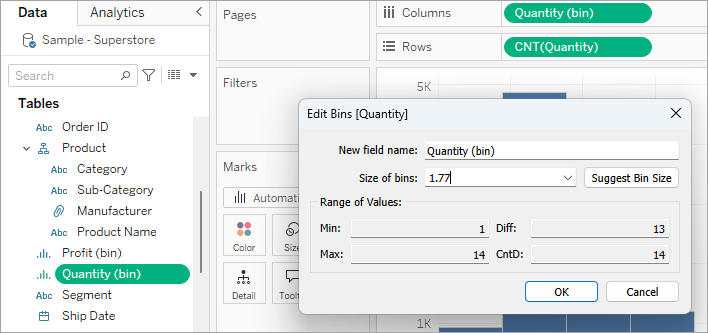
このビューをさらに発展させ、"Segment (区分)" を [色] に追加して、顧客区分 (消費者、企業、またはホーム オフィス) と注文ごとのアイテムの数量との関係を検出できるかどうか見てみましょう。
- [色] に [区分] をドラッグします。

色は明確なトレンドを示していません。各セグメントに属する各バーのパーセンテージを表示します。
- Ctrl キーを押しながら、[CNT (数量)] フィールドを [行] シェルフから [ラベル] シェルフにドラッグします。
Ctrl キーを押したままにすると、フィールドが元の場所から削除されることなく、新しい場所にコピーされます。
- [マーク] カード上の "CNT (数量)" フィールドを右クリック (Mac では Control を押しながらクリック) し、[簡易表計算] > [百分位] を選択します。
これで、各バーに含まれる色の付いた各セクションが合計数量に対する割合を示すようになりました。

ただし、割合をバー単位にします。
- [マーク] カードの [CNT (数量)] フィールドを再度右クリックし、[表計算の編集] を選択します。
- [表計算] ダイアログ ボックスで、[次の値を使用] フィールドの値を [セル] に変更します。

これで目的のビューが完成しました。

ただし、注文アイテム数が増えるに従って、顧客区分別の割合がなんらかの傾向を示すという証拠はまだありません。
